Lego Star Wars Skywalker Saga Low End PC-optimering
Miscellanea / / August 06, 2022
Lego Star Wars: The Skywalker Saga er et berømt spil, der kræver avancerede specifikationer for at køre. Det bringer action-eventyrspil med Lego-tema. Dette har fået Lego-fans til at spille dette spil. Som vi har fortalt tidligere, at det kræver noget avanceret pc, så det kan køre problemfrit. Mange brugere har dog ikke sådanne pc'er. De leder efter noget vejledning, hvorigennem de kan optimere spillet, så det kan køre på computere, der har lave specifikationer. Vi er her med guiden, hvor vi vil foreslå de indstillinger, du skal gøre for at optimere spillet til din pc.
Først og fremmest skal du tjekke minimum og maksimum systemkravene til spillet.
Anbefalede krav:
- OS: Windows 10 64-bit
- Processor: Intel Core i5-6600 eller AMD Ryzen 3 3100
- Hukommelse: 8 GB RAM
- Grafik: NVIDIA GeForce GTX 780 eller Radeon R9 290
- DirectX: Version 11
- Opbevaring: 40 GB ledig plads
Sådan optimerer du spillet til din pc
Vi viser de metoder og indstillinger, du skal gøre for at optimere spillet.
Skift videoindstillinger
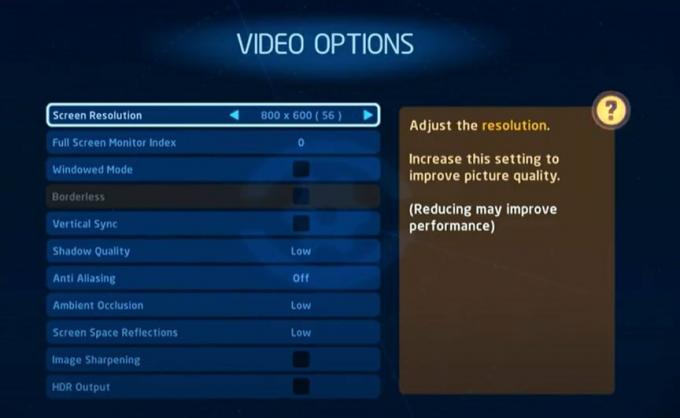
Først og fremmest skal du ændre videoindstillingerne for spillet. Vi foreslår, at du skal sænke alle videoindstillingerne i spillet. Nedenfor er de indstillinger, du skal foretage i spillet.
- Skift skærmopløsningen til den laveste: 800×600 (56)
- Sænk Full Screen Monitored Index til 0.
- Deaktiver vinduestilstand.
- Fjern markeringen i Lodret synkronisering.
- Skift indstillingerne for Shadow til Low.
- Slå Anti Aliasing, HDR-output og billedskarphed fra.
- Skift omgivende okklusion og skærmrumsrefleksioner til lave indstillinger.
- Efter det, minimer spillet for at implementere det andet trin.
Skift grafikindstillinger
I Windows får vi en mulighed for at give særlig prioritet til nogle af apps, så de kan køre problemfrit. Vi vil gøre det samme. Hvis vi prioriterer Lego-spillet højt, så vil det køre perfekt på den lave ende-pc. Du kan gøre dette ved at følge trinene, som er angivet nedenfor.
- Åbn Startmenu.
- Søg efter "Grafikindstillinger" i søgefeltet.

- Åbn den, og klik på browserindstillingen.

- Gå til spillets filplacering og vælg det.
- Nu vil du se spillet i indstillingerne.
- Vælg spillet og klik på muligheder.

- Vælg High Performance, og klik på knappen Gem.
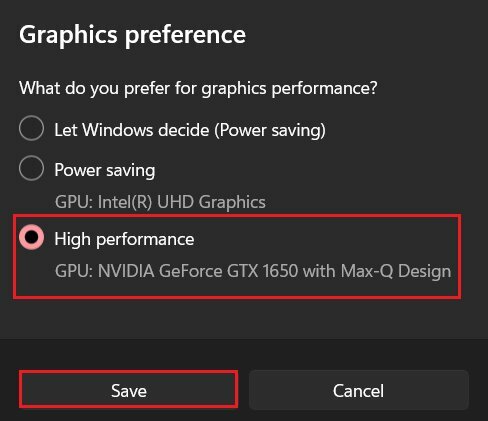
Giv appen høj prioritet
Efter at have givet spillet høj prioritet fra grafikindstillinger. Du skal også prioritere appen højt gennem Task Manager. Følg trinene for at gøre dette.
- Tryk på CTRL + ALT + DEL for at åbne Task Manager.
- Klik på fanerne Detaljer.
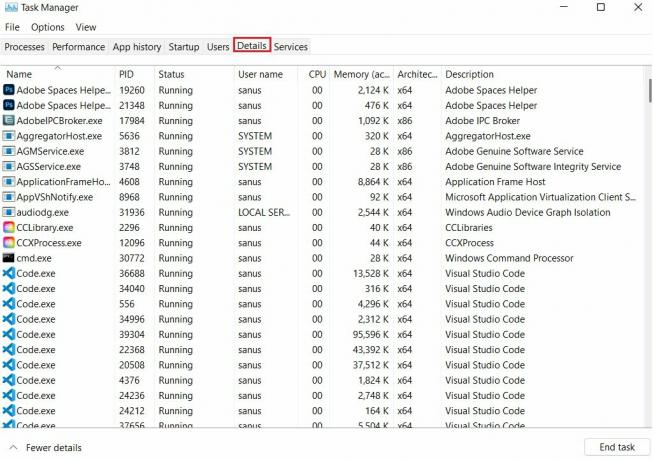
- Vælg spillet og højreklik på det.
- Gå til "Indstil prioritet" og vælg høj.

- Herefter skal du lukke task manager og implementere det andet trin.
Skift PC Config File for spillet
Efter at have gjort det, skal du erstatte spillets PC Config-fil. Følg trinene for at gøre det.
- Tryk på Windows + R-tasten.
- Skriv nu "appdata" og tryk på OK-knappen.

- Gå nu til Roaming-mappen og åbn "Warner Bros. Interaktiv underholdning”.
- Download denne pc-konfigurationsfil fra her.
- Du skal erstatte PC Config-filen med den downloadede fil.
- Sørg for at navngive den "PCCONFIG".
- Luk nu vinduet.
Kør spillet
Reklame
Du har implementeret alle trinene til at optimere spillet. Start nu spillet igen og spil det. Du vil se forskellen, mens du spiller, når du sammenligner den med den forrige. Efter det, hvis spillet fungerer problemfrit, kan du justere videoindstillingerne efter dit behov. Vi vil dog foreslå, at du skal køre det på Lav og Medium indstillingerne, så det kan fungere problemfrit.
Konklusion
Dette var alt til denne Lego-spilguide. Jeg håber, at du nu er i stand til at optimere spillet for at køre det glat på din low-end pc. Sørg for at implementere trinene korrekt. Hvis du støder på problemer, er du velkommen til at spørge i kommentarfeltet nedenfor.



![Sådan installeres lager-ROM på Evercoss Elevate Y3 + [Firmware-fil]](/f/aea6f6f45485b75eec863d0718b04e47.jpg?width=288&height=384)